Table des matières
DWservice sur Raspberry Pi : un TeamViewer like, voire mieux
DWService est un service de contrôle d’accès à distance :
- facile à prendre en main
- disponible pour Linux, Windows, Mac OS X et Raspberry.
Sous licence libre, il est téléchargeable gratuitement.
L’accès aux machines distantes se fait depuis un navigateur web, une tablette ou un smartphone.
DWService simplifie la télémaintenance : il permet d'accéder aux postes de travail des clients pour les dépanner en prenant la main à distance, par exemple pour configurer une nouvelle imprimante. Il fonctionne avec des machines Linux, Windows, RaspBerry et OSX.
DWService peut être utilisé de manière autonome, sans installation ; voir Dwservice : utilisation sans installation.
Nous décrirons ici l'accès aux machines distantes en installant DWService comme service sur les machines à contrôler.
Pré-requis
- Inscription sur la plate-forme : créez gratuitement un compte sur le site https://www.dwservice.net/ :
- fournissez une adresse e-mail
- et un mot de passe.
- Confirmez l'adresse e-mail (un e-mail vous a été envoyé)
Installation
- Connectez-vous via SSH sur le Raspberry Pi à contrôler :
...@...:~ $ ssh framboise ... pi@framboise:~ $
- téléchargez l’agent :
pi@framboise:~ $ cd Desktop pi@framboise:~/Desktop $ curl -sSL https://www.dwservice.net/download/dwagent_generic.sh -o dwagent.sh pi@framboise:~/Desktop $ sudo chmod +x dwagent.sh
- Installez l'agent :
pi@framboise:~/Desktop $ sudo ./dwagent.sh Extracting file ... Running installer ... ... 1. Installer 2. Exécuter 3. Je refuse
Option (3): 1 Patientez... Choisissez le chemin d'installation : Chemin (/usr/share/dwagent): Patientez... Voulez-vous installer DWAgent dans '/usr/share/dwagent' ? 1. Oui 2. Non Option (2): 1 Patientez... ... Comment préférez vous paramétrer l'agent ? 1. Entrez le code d'installation 2. Créer un nouvel agent Option (1): Patientez... Saisissez le code d'installation Code: 343535325Patientez... Vérification du code d'installation... L'installation est terminée. ...Le code d'installation à saisir est celui fourni par le PC qui contrôlera le RaspBerry Pi.
Sur votre PC, ajouter à votre compte une machine à surveiller
Connectez-vous à votre compte (e-mail et mot de passe).
Le tableau de bord s'affiche. Cliquez sur le +en haut à gauche pour ajouter une machine à surveiller et renseignez :
- Groupe : donnez un nom de groupe, par exemple le nom de votre entreprise
- Nom : donnez un nom à ce client pour le repérer
- Description : ce que vous voulez
La nouvelle machine s'ajoute à la liste des machines joignables :
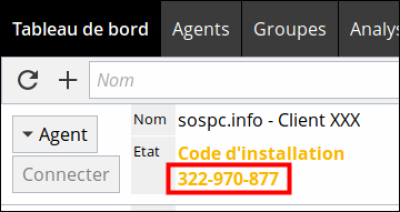 Notez le code d'installation (ici, 322-970-877) : il servira à installer dwservice chez votre client.
Notez le code d'installation (ici, 322-970-877) : il servira à installer dwservice chez votre client.
Faites de même pour chaque machine à surveiller.
Configuration
Utilisation
Désinstallation
pi@framboise:~ $ sudo dwaguninstall ... Voulez-vous supprimer DWAgent ? 1. Oui 2. Non
Option (2): 1Patientez... Désinstallation du moniteur... Désinstallation du service... Désinstallation des raccourcis... La désinstallation est terminée.Voir aussi
